Điện thoại di động OPPO ngày càng được ưa chuộng và sử dụng rộng rãi, trở thành “thứ không thể tách rời” đối với nhiều người. Tuy nhiên, người dùng đôi khi có thể gặp phải một số vấn đề trong quá trình sử dụng, chẳng hạn như hiện tượng nhiễu màn hình trên điện thoại OPPO do nhiều nguyên nhân khác nhau. Tùy theo tình hình cụ thể, người dùng có thể tham khảo một số giải pháp phù hợp. Trong bài viết này, hãy cùng Điện Thoại Giá Kho khám phá nguyên nhân và cách khắc phục điện thoại Oppo bị nhiễu màn hình nhé.
Bạn đang đọc: Tiết lộ cách khắc phục điện thoại Oppo bị nhiễu màn hình hiệu quả
Tại sao điện thoại Oppo bị nhiễu màn hình?
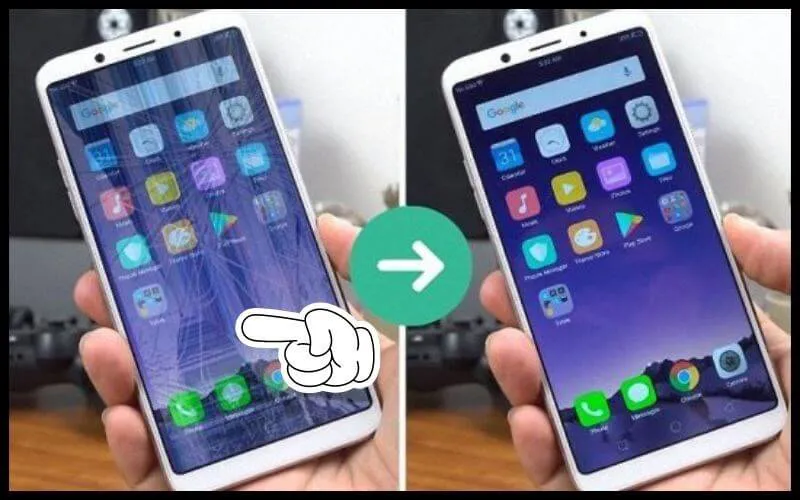
Nhiễu từ trên màn hình điện thoại di động đề cập đến tình trạng xuất hiện các đường thẳng hoặc hình lượn sóng trên màn hình điện thoại di động. Những dòng này có thể xuất hiện liên tục trên máy hoặc đôi khi xuất hiện ngắt quãng rồi biến mất, rất khó chịu. Tình trạng này ảnh hưởng trực tiếp đến việc sử dụng thiết bị và khả năng hiển thị hình ảnh của thiết bị.
Có rất nhiều nguyên nhân khiến điện thoại Oppo bị nhiễu màn hình trong đó phải kể đến như:
- Do điện thoại OPPO của bạn đã sử dụng lâu ngày nên các chức năng không còn tốt như trước, trong đó có màn hình.
- Do làm rơi hoặc va đập điện thoại vào bề mặt cứng.
- Màn hình bị hỏng do bị vật nặng đè xuống.
- Do máy được thay thế cụm màn hình kém chất lượng.
- Hiện tượng nhiễu màn hình xảy ra khi điện thoại kết nối với cổng sạc hoặc thiết bị khác gây ra hiện tượng xung đột phần mềm trên cổng kết nối.
Giải pháp khắc phục hiện tượng điện thoại Oppo bị nhiễu màn hình
Tùy vào nguyên nhân gây ra lỗi, người dùng có thể tham khảo một số phương pháp đơn giản dưới đây để khắc phục mọi vấn đề về nhiễu màn hình OPPO.
Màn hình OPPO bị nhiễu từ, lỗi cảm ứng, lag

Trong trường hợp này, người dùng có thể đóng các ứng dụng đang chạy ẩn và khởi động lại thiết bị hoặc thực hiện khôi phục cài đặt gốc.
Lưu ý: Khôi phục điện thoại về cài đặt gốc sẽ mất toàn bộ dữ liệu trên thiết bị. Do đó, người dùng nên sao lưu dữ liệu quan trọng trên điện thoại trước khi thực hiện các bước khôi phục cài đặt gốc của OPPO.
Chi tiết quá trình khôi phục cài đặt gốc của OPPO được Điện Thoại Giá Kho hướng dẫn như sau:
- Bước 1: Mở ứng dụng Cài đặt trên điện thoại > chọn Quản lý chung.
- Bước 2: Nhấp vào “Đặt lại” > Chọn “Khôi phục cài đặt gốc”.
Màn hình điện thoại Oppo bị sọc ngang và sọc dọc
Khi điện thoại gặp hiện tượng nhiễu màn hình có sọc dọc hoặc sọc ngang. Người dùng có thể tham khảo cách giải quyết tình trạng này bằng cách khởi động lại thiết bị hoặc khôi phục cài đặt gốc. Nếu không thể tự sửa chữa, hãy mang thiết bị đến trung tâm bảo hành để được hỗ trợ kỹ thuật và xử lý điện thoại Oppo bị nhiễu màn hình.
Màn hình OPPO bị nhiễu màu và không tự động điều chỉnh độ sáng
Tìm hiểu thêm: Cách khắc phục lỗi sim không có dịch vụ trên Android hiệu quả 2024
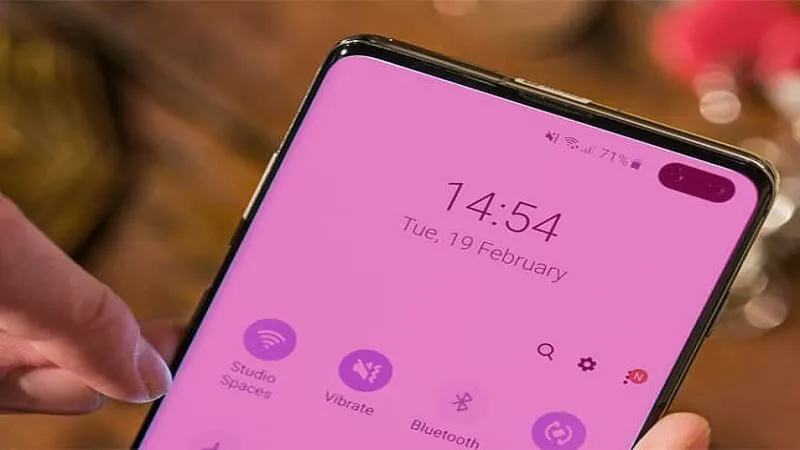
Một trong những lỗi nhiễu màn hình thường gặp trên điện thoại OPPO là màn hình không tự động điều chỉnh độ sáng ngay cả khi cài đặt chức năng này. Khi xảy ra lỗi này, trước tiên người dùng cần kiểm tra xem nguyên nhân có phải do cảm biến ánh sáng trên thiết bị có vấn đề hay không.
Nếu cảm biến điện thoại bị bám bụi bẩn thì bộ phận này cần được vệ sinh một cách chi tiết. Nếu cảm biến bị hư hỏng, bạn phải mang thiết bị đến trung tâm bảo hành để được kiểm tra và hỗ trợ sửa chữa kịp thời.
⇒ trả góp online – sở hữu ngay món đồ yêu thích, trả góp 0% lãi suất tại Điện thoại Giá Kho!
Có nên sửa điện thoại Oppo bị nhiễu màn hình tại nhà không?
Hầu hết lỗi nhiễu màn hình OPPO đều xảy ra do hỏng phần mềm hoặc phần cứng trên máy. Vì vậy, nếu người dùng không am hiểu công nghệ hoặc có chuyên môn thì không nên sửa những lỗi này tại nhà.
Nếu máy còn bảo hành hãy mang đến trung tâm bảo hành, sửa chữa của hãng để được hỗ trợ. Nếu điện thoại của bạn đã hết bảo hành, bạn vẫn có thể đến trung tâm sửa chữa uy tín để được khắc phục lỗi kịp thời.
Một số lỗi khác thường gặp ở điện thoại Oppo
Lỗi Oppo tắt màn hình khi có cuộc gọi đến và không tự chỉnh độ sáng

Oppo tự động gặp lỗi do điện thoại vô nước, lỏng sạc hoặc bật tính năng tự động đánh thức. Giải pháp là kiểm tra xem kết nối sạc có bị lỏng hay không, sửa chữa và tắt chức năng tự động đánh thức.
Lỗi tắt màn hình OPPO khi gọi điện có thể do xung đột phần cứng, phần mềm trong quá trình sử dụng; lỗi cảm biến tiệm cận; hệ điều hành không tương thích hoặc do tác động mạnh vào điện thoại. Giải pháp là khởi động lại điện thoại; vệ sinh cụm cảm biến và thực hiện khôi phục cài đặt gốc; đồng thời cập nhật hệ điều hành mới.
Màn hình Oppo bị lỗi không tự động điều chỉnh độ sáng do lỗi cảm biến ánh sáng. Cách khắc phục đơn giản là vệ sinh thiết bị của bạn và mang đến trung tâm sửa chữa điện thoại di động.
⇒ mua điện thoại trả góp online – thủ tục đơn giản, giải ngân nhanh chóng, nhận hàng ngay!
Lỗi rung, cảm ứng lag, liệt màn hình, nháy đèn

>>>>>Xem thêm: 9 cách khắc phục khi Apple Watch không lên nguồn hiệu quả nhất
Màn hình Oppo bị giật, lag cảm ứng do quá nóng, tay ướt hoặc dính bụi miếng dán. Bạn có thể khởi động lại Oppo, đóng các ứng dụng chạy nền và xóa các ứng dụng có hại.
Màn hình OPPO treo do xung đột phần mềm, quá tải bộ nhớ hoặc do vấn đề về bộ nhớ/thẻ SIM. Giải pháp là đóng các ứng dụng chạy ngầm, xóa ứng dụng để giảm trọng lượng thiết bị và cập nhật lên hệ điều hành mới. Nếu vẫn không ổn, hãy mang đến trung tâm sửa chữa điện thoại di động.
Màn hình OPPO nhấp nháy thất thường do xung đột phần mềm, máy quá tải, có quá nhiều ứng dụng chạy ngầm hoặc do va chạm mạnh. Giải pháp là khởi động lại thiết bị, đóng các ứng dụng chạy ngầm, xóa ứng dụng để làm nhẹ máy và mang đến cơ sở sửa chữa smartphone nếu cần thiết.
Lỗi màn hình Oppo có điểm nổi bật
Lỗi đốm sáng trên màn hình Oppo của bạn có thể do bị vô nước, va đập mạnh hoặc xung đột phần mềm với hệ điều hành. Giải pháp là vệ sinh màn hình OPPO, khởi động lại và khôi phục cài đặt gốc.
Trên đây là tổng hợp một số thủ thuật hay có thể giúp bạn khắc phục hiện tượng điện thoại Oppo bị nhiễu màn hình một cách nhanh chóng và dễ dàng. Nhìn chung, tùy theo nguyên nhân lỗi mà người dùng có thể tham khảo các phương pháp sửa lỗi tương ứng. Hy vọng những thông tin này sẽ giúp bạn sử dụng thiết bị này một cách an toàn và hiệu quả.
Đọc thêm:
- Hướng dẫn cách dọn dẹp điện thoại Oppo đơn giản nhanh chóng
- Hướng dẫn cách chuyển dữ liệu từ Oppo cũ sang Oppo mới nhanh nhất
